파일 형식에 사용자 지정 아이콘을 할당하는 방법
파일 형식에 사용자 지정 기본 아이콘이 할당되지 않은 경우 데스크톱 및 Windows Explorer 해당 형식의 모든 파일을 일반 기본 아이콘으로 표시할 수 있습니다. 예를 들어 다음 스크린샷은 MyDocs4.myp 파일과 함께 사용되는 이 기본 아이콘을 보여 줍니다.
![]()
이 스크린샷에 표시되는 모든 파일은 간단한 텍스트 파일이지만 MyDocs4.myp만 Windows 기본 아이콘을 표시합니다. .txt 확장명은 사용자 지정 기본 아이콘이 있는 등록된 파일 형식이기 때문입니다.
다음 스크린샷은 .myp 파일 형식에 할당된 사용자 지정 아이콘을 보여줍니다.
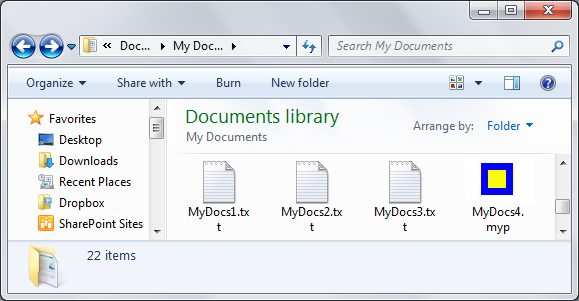
참고
아이콘은 애플리케이션별로 할당할 수도 있습니다.
지침
1단계:
다음 두 위치 중 하나에 DefaultIcon 이라는 하위 키를 만듭니다.
- 파일 형식 할당의 경우 HKEY_CLASSES_ROOT.extension\
- 애플리케이션 할당의 경우ProgID를 HKEY_CLASSES_ROOT\.
2단계:
DefaultIcon 하위 키에 아이콘이 포함된 파일의 정규화된 경로를 지정하는 REG_SZ 형식의 기본값을 할당합니다.
3단계:
SHChangeNotify 함수를 호출하여 셸에 아이콘 캐시를 업데이트하도록 알립니다.
설명
다음 예제에서는 파일 형식 아이콘 할당에 필요한 레지스트리 항목의 자세한 보기를 보여 집니다. 파일 이름 확장명은 애플리케이션과 연결되어 있지만 연결된 애플리케이션이 기본 아이콘을 지정하지 않도록 아이콘 할당은 파일 이름 확장명 자체에 있습니다.
HKEY_CLASSES_ROOT
.myp
(Default) = MyProgram.1
DefaultIcon
(Default) = C:\MyDir\MyProgram.exe,2
다음 예제에서는 애플리케이션 아이콘 할당에 필요한 레지스트리 항목에 대한 자세한 보기를 보여줍니다. .myp 파일 이름 확장명은 먼저 MyProgram.1 애플리케이션과 연결됩니다. 그런 다음 MyProgram.1 ProgID 하위 키에 사용자 지정 기본 아이콘이 할당됩니다.
HKEY_CLASSES_ROOT
.myp
(Default) = MyProgram.1
MyProgram.1
DefaultIcon
(Default) = C:\MyDir\MyProgram.exe,2
.ico, .exe 및 .dll 파일을 포함하여 아이콘이 포함된 모든 파일을 사용할 수 있습니다. 파일에 아이콘이 두 개 이상 있는 경우 경로 뒤에 쉼표와 아이콘의 인덱스가 와야 합니다.
관련 항목